بدء استخدام AzCopy
AzCopy هو أداة سطر الأوامر التي يمكنك استخدامها لنسخ كائنات ثنائية كبيرة الحجم أو ملفات إلى أو من حساب تخزين. تساعدك هذه المقالة في تنزيل AzCopy، والاتصال بحساب التخزين الخاص بك، ثم نقل البيانات.
إشعار
AzCopy V10 هو الإصدار المدعوم حاليًا من AzCopy.
إذا احتجت إلى استخدام إصدار سابق من AzCopy، فراجع قسم استخدام الإصدار السابق من AzCopy من هذه المقالة.
يوضح لك هذا الفيديو كيفية تنزيل الأداة المساعدة AzCopy وتشغيلها.
يتم أيضا وصف الخطوات الواردة في الفيديو في الأقسام التالية.
حالات الاستخدام ل AzCopy
يمكن استخدام AzCopy لنسخ بياناتك من حسابات تخزين Azure أو منها أو بينها. تشمل حالات الاستخدام الشائعة ما يلي:
- نسخ البيانات من مصدر محلي إلى حساب تخزين Azure
- نسخ البيانات من حساب تخزين Azure إلى مصدر محلي
- نسخ البيانات من حساب تخزين إلى حساب تخزين آخر
تحتوي كل حالة من حالات الاستخدام هذه على خيارات فريدة. على سبيل المثال، يحتوي AzCopy على أوامر أصلية لنسخ و/أو مزامنة البيانات. وهذا يجعل AzCopy أداة مرنة يمكن استخدامها لأنشطة النسخ لمرة واحدة وسيناريوهات المزامنة المستمرة. يسمح لك AzCopy أيضا باستهداف خدمات تخزين معينة مثل Azure Blob Storage أو Azure Files. يسمح لك هذا بنسخ البيانات من كائن ثنائي كبير الحجم إلى ملف، وملف إلى كائن ثنائي كبير الحجم، وملف إلى ملف، وما إلى ذلك.
لمعرفة المزيد حول هذه السيناريوهات، راجع:
- تحميل الملفات إلى تخزين Azure Blob باستخدام AzCopy
- تنزيل الكائنات الثنائية كبيرة الحجم من Azure Blob Storage باستخدام AzCopy
- نسخ الكائنات الثنائية كبيرة الحجم بين حسابات تخزين Azure باستخدام AzCopy
- المزامنة مع تخزين Azure Blob باستخدام AzCopy
إشعار
لا يدعم AzCopy السيناريوهات التي يتم فيها تغيير المصدر أو الوجهة بنشاط أثناء النقل.
تثبيت AzCopy على Linux باستخدام مدير حزمة
يمكنك تثبيت AzCopy باستخدام حزمة Linux المستضافة على مستودع برامج Linux لمنتجات Microsoft.
قم بتنزيل حزمة تكوين المستودع.
هام
تأكد من استبدال التوزيع والإصدار بالسلاسل المناسبة.
curl -sSL -O https://packages.microsoft.com/config/<distribution>/<version>/packages-microsoft-prod.rpmتثبيت حزمة تكوين المستودع.
sudo rpm -i packages-microsoft-prod.rpmاحذف حزمة تكوين المستودع بعد تثبيتها.
rm packages-microsoft-prod.rpmتحديث ملفات فهرس الحزمة.
sudo dnf updateتثبيت AzCopy.
sudo dnf install azcopy
تنزيل ثنائي محمول AzCopy
كبديل لتثبيت حزمة، يمكنك تنزيل ملف AzCopy V10 القابل للتنفيذ إلى أي دليل على جهاز الكمبيوتر الخاص بك.
- Windows 64 بت (zip)
- Windows 32 بت (zip)
- Linux x86-64 (tar)
- Linux ARM64 (tar)
- macOS (zip)
- macOS ARM64 Preview (zip)
يتم ضغط هذه الملفات كملف مضغوط (Windows وMac) أو ملف tar (Linux). لتنزيل ملف tar وفك ضغطه على Linux، راجع الوثائق الخاصة بتوزيع Linux.
للحصول على معلومات مفصلة حول إصدارات AzCopy، راجع صفحة إصدار AzCopy.
إشعار
إذا كنت ترغب في نسخ البيانات من وإلى خدمة تخزين Azure Table، قم بتثبيت الإصدار 7.3 من AzCopy.
تشغيل AzCopy
للراحة، فكر في إضافة موقع الدليل الخاص بـAzCopy القابل للتنفيذ إلى مسار النظام لسهولة الاستخدام. بهذه الطريقة يمكنك كتابة azcopy من أي دليل على النظام الخاص بك.
إذا اخترت عدم إضافة دليل AzCopy إلى مسارك، فسيتعين عليك تغيير الدلائل إلى موقع AzCopy القابل للتشغيل وكتابة azcopy أو .\azcopy في موجه أوامر Windows PowerShell.
بصفتك مالكًا لحساب Azure Storage، لا يتم تعيين أذونات تلقائيًا لك للوصول إلى البيانات. قبل أن تتمكن من القيام بأي شيء ذي معنى مع AzCopy، تحتاج إلى تحديد كيفية توفير بيانات اعتماد التخويل لخدمة التخزين.
تفويض AzCopy
يمكنك توفير بيانات اعتماد التخويل باستخدام معرف Microsoft Entra، أو باستخدام رمز مميز لتوقيع الوصول المشترك (SAS).
الخيار 1: استخدام معرف Microsoft Entra
باستخدام معرف Microsoft Entra، يمكنك توفير بيانات الاعتماد مرة واحدة بدلا من الاضطرار إلى إلحاق رمز SAS المميز لكل أمر.
الخيار 2: استخدام رمز SAS المميز
يمكنك إلحاق رمز SAS المميز بكل عنوان URL مصدر أو وجهة يستخدم في أوامر AzCopy.
يقوم أمر المثال هذا بنسخ البيانات بشكل متكرر من دليل محلي إلى حاوية كائن ثنائي كبير الحجم. يتم إلحاق رمز SAS وهمي بنهاية عنوان URL للحاوية.
azcopy copy "C:\local\path" "https://account.blob.core.windows.net/mycontainer1/?sv=2018-03-28&ss=bjqt&srt=sco&sp=rwddgcup&se=2019-05-01T05:01:17Z&st=2019-04-30T21:01:17Z&spr=https&sig=MGCXiyEzbtttkr3ewJIh2AR8KrghSy1DGM9ovN734bQF4%3D" --recursive=true
لمعرفة المزيد حول رموز SAS المميزة وكيفية الحصول عليها راجع استخدام توقيعات الوصول المشترك (SAS).
إشعار
يحدد إعداد النقل الآمن المطلوب لحساب التخزين ما إذا كان الاتصال بحساب تخزين آمنًا باستخدام أمان طبقة النقل (TLS) أم لا. يتم تمكين هذا الإعداد افتراضيًا.
نقل البيانات
بعد تفويض هويتك أو الحصول على رمز SAS، يمكنك البدء في نقل البيانات.
للعثور على أمثلة للأوامر، راجع أي من هذه المقالات.
| الخدمة | مقالة |
|---|---|
| Azure Blob Storage | رفع الملفات إلى تخزين Azure Blob |
| Azure Blob Storage | تنزيل النقط الكائنات الثنائية كبيرة الحجم من تخزين Azure Blob |
| Azure Blob Storage | نسخ الكائنات الثنائية كبيرة الحجم بين حسابات تخزين Azure |
| Azure Blob Storage | مزامنة مع تخزين Azure Blob |
| ملفات Azure | نقل البيانات باستخدام AzCopy وتخزين الملفات |
| Amazon S3 | نسخ البيانات من Amazon S3 إلى تخزين Azure |
| Google Cloud Storage | نسخ البيانات من تخزين سحابة Google إلى تخزين Azure (معاينة) |
| تخزين Azure Stack | نقل البيانات مع تخزين AzCopy وAzure Stack |
الحصول على تعليمات الأوامر
للاطلاع على قائمة الأوامر، اكتب azcopy -h ثم اضغط على مفتاح ENTER.
لمعرفة أمر معين، فقط قم بتضمين اسم الأمر (على سبيل المثال: azcopy list -h ).
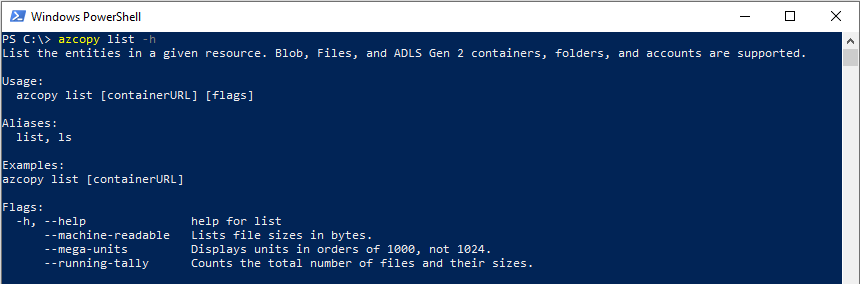
قائمة الأوامر
يسرد الجدول التالي كافة أوامر AzCopy v10. يرتبط كل أمر بمقالة مرجعية.
| الأمر | الوصف |
|---|---|
| منضدة azcopy | تشغيل معيار الأداء عن طريق تحميل بيانات الاختبار أو تنزيلها من أو إلى موقع محدد. |
| نسخة azcopy | نسخ البيانات المصدر إلى موقع وجهة |
| مستند azcopy | إنشاء وثائق للأداة بتنسيق Markdown. |
| azcopy env | إظهار متغيرات البيئة التي يمكنها تكوين سلوك AzCopy. |
| وظائف azcopy | الأوامر الفرعية المتعلقة بإدارة المهام. |
| وظائف azcopy نظيفة | إزالة كافة ملفات السجل والخطة لكافة المهام. |
| قائمة مهام azcopy | عرض معلومات عن جميع الوظائف. |
| إزالة وظائف azcopy | إزالة كافة الملفات المقترنة معرف المهمة المحدد. |
| استئناف مهام azcopy | استئناف المهمة الحالية باستخدام معرف الوظيفة المحدد. |
| عرض وظائف azcopy | إظهار معلومات تفصيلية عن معرف الوظيفة المحدد. |
| قائمة azcopy | يسرد الكيانات في مورد معين. |
| تسجيل الدخول إلى azcopy | تسجيل الدخول إلى معرف Microsoft Entra للوصول إلى موارد Azure Storage. |
| حالة تسجيل الدخول إلى azcopy | يسرد الكيانات في مورد معين. |
| تسجيل الخروج من azcopy | تسجيل خروج المستخدم وإنهاء الوصول إلى موارد تخزين Azure. |
| azcopy make | إنشاء حاوية أو مشاركة ملف. |
| إزالة azcopy | حذف النقط أو الملفات من حساب تخزين Azure. |
| مزامنة azcopy | ينسخ موقع المصدر إلى الموقع الوجهة. |
| azcopy set-properties | قم بتغيير طبقة الوصول لواحد أو أكثر من الكائنات الثنائية كبيرة الحجم واستبدال (الكتابة فوق) بيانات التعريف وعلامات الفهرس لواحد أو أكثر من الكائنات الثنائية كبيرة الحجم. |
إشعار
لا يملك AzCopy أمر إعادة تسمية الملفات.
الاستخدام في برنامج نصي
الحصول على رابط تنزيل ثابت
بمرور الوقت، سيشير رابط تنزيل AzCopy إلى إصدارات جديدة من AzCopy. إذا قام البرنامج النصي بتنزيل AzCopy، فقد يتوقف البرنامج النصي عن العمل إذا قام إصدار أحدث من AzCopy بتعديل الميزات التي يعتمد عليها البرنامج النصي.
لتجنب هذه المشكلات، احصل على ارتباط ثابت (غير متغير) إلى الإصدار الحالي من AzCopy. بهذه الطريقة، يقوم البرنامج النصي بتنزيل نفس الإصدار الدقيق من AzCopy في كل مرة يتم تشغيله.
للحصول على الرابط، قم بتشغيل هذا الأمر:
| نظام التشغيل | الأمر |
|---|---|
| Linux | curl -s -D- https://aka.ms/downloadazcopy-v10-linux \| grep ^Location |
| Windows PowerShell | (Invoke-WebRequest -Uri https://aka.ms/downloadazcopy-v10-windows -MaximumRedirection 0 -ErrorAction SilentlyContinue).headers.location |
| PowerShell 6.1+ | (Invoke-WebRequest -Uri https://aka.ms/downloadazcopy-v10-windows -MaximumRedirection 0 -ErrorAction SilentlyContinue -SkipHttpErrorCheck).headers.location |
إشعار
بالنسبة إلى Linux، يقوم --strip-components=1 في الأمر tar بإزالة المجلد الأعلى مستوى الذي يحتوي على اسم الإصدار، وبدلًا من ذلك يقوم باستخراج الثنائي مباشرة إلى المجلد الحالي. يسمح هذا بتحديث البرنامج النصي بإصدار جديد من azcopy خلال تحديث عنوان URL wget فقط.
يظهر عنوان URL في مُخرج هذا الأمر. يمكن للبرنامج النصي الخاص بك بعد ذلك تنزيل AzCopy باستخدام عنوان URL هذا.
Linux
wget -O azcopy_v10.tar.gz https://aka.ms/downloadazcopy-v10-linux && tar -xf azcopy_v10.tar.gz --strip-components=1
Windows PowerShell
Invoke-WebRequest -Uri 'https://azcopyvnext.azureedge.net/release20220315/azcopy_windows_amd64_10.14.1.zip' -OutFile 'azcopyv10.zip'
Expand-archive -Path '.\azcopyv10.zip' -Destinationpath '.\'
$AzCopy = (Get-ChildItem -path '.\' -Recurse -File -Filter 'azcopy.exe').FullName
# Invoke AzCopy
& $AzCopy
PowerShell 6.1+
Invoke-WebRequest -Uri 'https://azcopyvnext.azureedge.net/release20220315/azcopy_windows_amd64_10.14.1.zip' -OutFile 'azcopyv10.zip'
$AzCopy = (Expand-archive -Path '.\azcopyv10.zip' -Destinationpath '.\' -PassThru | where-object {$_.Name -eq 'azcopy.exe'}).FullName
# Invoke AzCopy
& $AzCopy
تفادي الأحرف الخاصة في رموز SAS
في الملفات الدُفعة التي تحتوي على الامتداد .cmd، سيتعين عليك تفادي الأحرف % التي تظهر في رموز SAS. يمكنك القيام بذلك عن طريق إضافة حرف إضافي % بجوار الأحرف الموجودة % في سلسلة رمز SAS المميز. يظهر تسلسل الأحرف الناتج ك %%. تأكد من إضافة حرف إضافي ^ قبل كل & حرف لإنشاء تسلسل ^&الأحرف .
تشغيل البرامج النصية باستخدام Jenkins
إذا كنت تخطط لاستخدام Jenkins لتشغيل البرامج النصية، فتأكد من وضع الأمر التالي في بداية البرنامج النصي.
/usr/bin/keyctl new_session
الاستخدام في مستكشف تخزين Azure
يستخدم مستكشف التخزين AzCopy لتنفيذ كافة عمليات نقل البيانات الخاصة به. يمكنك استخدام Storage Explorer إذا كنت تريد تطبيق مزايا أداء AzCopy، ولكنك تفضل استخدام واجهة مستخدم رسومية بدلا من سطر الأوامر للتفاعل مع ملفاتك.
يستخدم "مستكشف التخزين" مفتاح حسابك لتنفيذ العمليات، لذلك بعد تسجيل الدخول إلى "مستكشف التخزين"، لن تحتاج إلى توفير بيانات اعتماد تخويل إضافية.
تكوين وتحسين وإصلاح
راجع أيًا من الموارد التالية:
استخدام إصدار سابق (مهمل)
إذا كنت بحاجة إلى استخدام الإصدار السابق من AzCopy، راجع أيًا من الارتباطات التالية:
إشعار
تم إهمال هذه الإصدارات AzCopy. توصي Microsoft باستخدام AzCopy v10.
الخطوات التالية
إذا كانت لديك أسئلة أو مشكلات أو ملاحظات عامة، أرسلها على صفحة GitHub.